Perché hai bisogno di cancellare Cricut Cache? Cricut Design Space potrebbe non funzionare o avviarsi a causa di un accesso a Internet inaffidabile o di impostazioni di rete configurate in modo errato. Il motivo più comune sono i file di cache danneggiati. I file di cache danneggiati sono stati identificati come fonte di difficoltà con Design Space che non si caricava mai o aveva uno schermo vuoto e ha risolto il problema con l'eliminazione della cache di Cricut.
Con l'aiuto dell'applicazione basata su cloud Design Space, puoi visualizzare pagine o pagine di progetti già pronti, nonché creare le tue idee sul tuo computer, desktop, tablet e telefono. Per scoprire come rimuovere Cricut Cache per liberare più spazio di archiviazione, Continua a leggere.
Contenuto: Parte 1. Design Space for Desktop non si apre o rallenta?Parte 2. Passaggi manuali per cancellare Cricut Cache su Mac/WindowsParte 3. Cancella automaticamente Cricut Design Space Cache su MacParte 4. Conclusione
Parte 1. Design Space for Desktop non si apre o rallenta?
Il Cricut Maker anche la serie Cricut Explore di macchine da taglio intelligenti sono compatibili con l'app Design Space installata, che si chiama Design Space. Questo strumento basato sul Web è compatibile con computer, tablet PC portatili e persino smartphone e ti dà la possibilità di creare il tuo progetto dall'inizio o esplorare centinaia di immagini, progetti preparati e stili inclusi nella Libreria Cricut.
Potresti incorrere in problemi con il il software non risponde o impiegare un tempo insolitamente lungo per completare anche il più semplice dei compiti. Oltre a questo, è necessario controllare i processi che operano in background sul proprio computer. Spesso è facile ignorare che si hanno diverse applicazioni aperte e che potrebbero rallentare l'esecuzione del sistema o causarne l'esecuzione in modo meno efficiente.
La tua cache ha il potenziale per diventare piuttosto congestionata nel tempo, quindi se non spegni il computer dopo una lunga giornata, potresti notare che le cose si stanno muovendo più lentamente. Puoi cancellare la cache di Cricut, in modo che il tuo computer funzioni più velocemente.
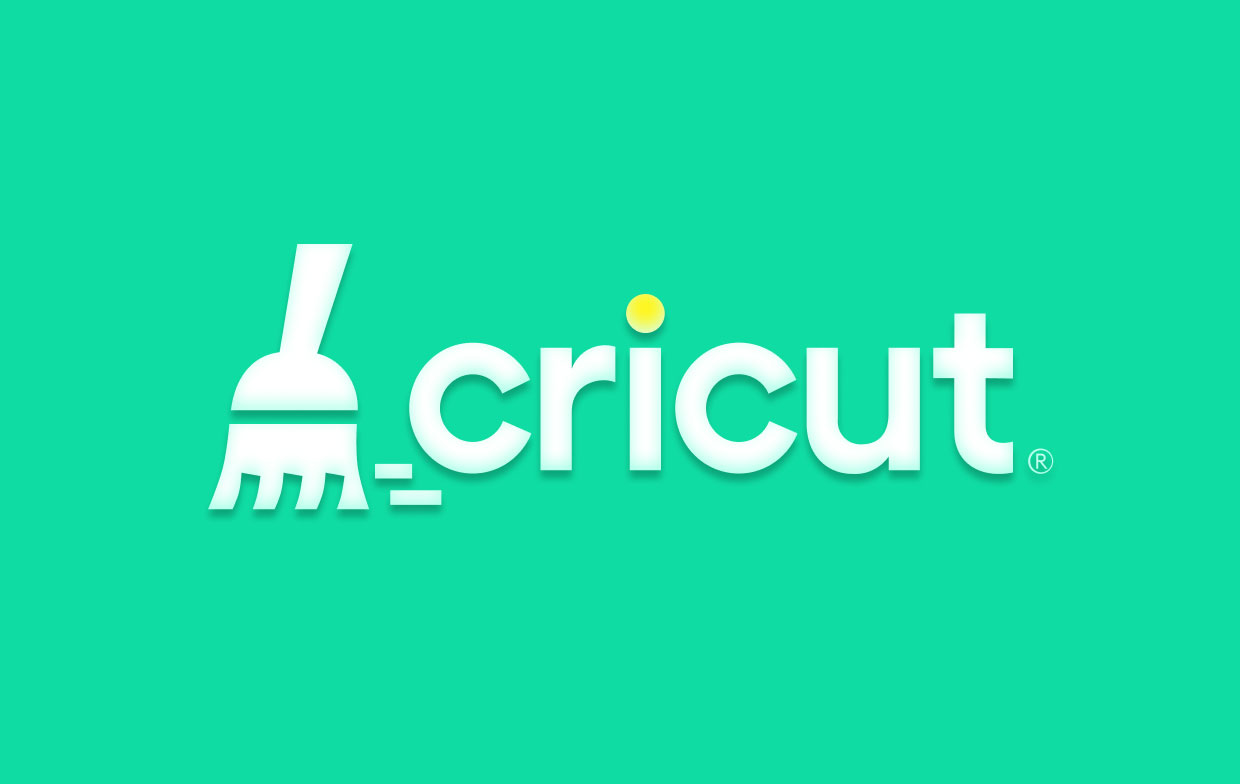
Parte 2. Passaggi manuali per cancellare Cricut Cache su Mac/Windows
Il problema di Design Space per Windows o Mac che non si avvia o avere uno schermo vuoto può essere risolto semplicemente cancellando la cache di Cricut. Segui i passaggi seguenti.
Windows
- Vedi per vedere che Design Space per Windows è stato chiuso.
- Aprire il File Explorer.
- Scegli Questo PC fuori dall'elenco di opzioni sul lato sinistro della finestra, quindi scegliere Disco locale (C :), e per ultimo scegli il Utenti cartella.
- Accedi alla cartella del tuo nome utente. Il nome file della directory sarà diverso sulla macchina di ciascun utente e nel caso di ciascun utente.
- Invia la cartella .cricut-design-space sul tuo computer.
- Per iniziare, avvia il LocalData cartella.
- Seleziona tutti i file inclusi nella directory LocalData, quindi premere il tasto Maiusc insieme al tasto Rimuovi per rimuovere definitivamente quegli oggetti. Verificare che siano stati rimossi in modo da impedirne la riparazione visitando il cestino. Rimuovere li dal Cestino anche se scopri che esistono in quella posizione.
- Inizia l'installazione di Design Space sul desktop. Dopo aver selezionato Visualizza nella parte in alto a sinistra del menu di sistema, scegliere Ricarica forzata dal menu a discesa che appare.
- Questo dovrebbe porre fine al problema che cancellerà la cache di Cricut.
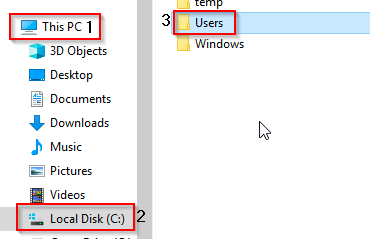
Mac
- Design Space viene interrotto semplicemente facendo clic su smettere pulsante situato nella parte in alto a sinistra dello schermo.
- La parola ora si legge "cercatore"! In caso contrario, utilizzare il Finder per far apparire quella scelta di menu.
- Sarebbe utile se trovassi anche l'opzione Vai quando usi il Finder dalla barra degli strumenti nella parte superiore dello schermo. Scegliere Go, poi Casa.
- Alcuni dei tuoi file dovrebbero essere visibili qui. Pur continuando a deprimere il spostamento e comando tasti, premere il tasto punto. Gli utenti dovrebbero osservare che alcuni file passeranno dall'essere mostrati a quelli nascosti quando premono il tasto del punto.
- Accedi alla cartella dei file in grigio .cricut-design-space.
- Invia la directory LocalData.
- Trascinare ogni file trovato all'interno della cartella LocalData nel Cestino. Quindi, porta fuori la spazzatura.
- Forza un ricaricamento di Design Space per Mac dopo averlo avviato. Selezionare Visualizza dall'angolo in alto a sinistra del menu di sistema, seguito da Ricarica forzata per forzare una ricarica.
- Questo dovrebbe risolvere il problema per cancellare la cache di Cricut.
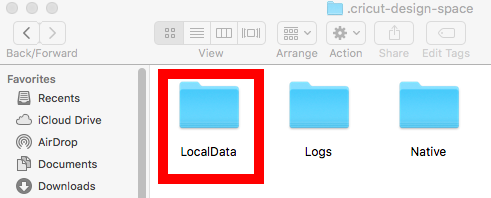
Parte 3. Cancella automaticamente Cricut Design Space Cache su Mac
Migliora e mantiene i PC Windows o Mac utilizzando iMyMac PowerMyMac. Ciò migliora le prestazioni del computer su piattaforme Mac o Windows, protegge la privacy degli utenti e libera spazio di archiviazione. Può individuare ed eliminare documenti inutili su un computer Windows o Mac per liberare spazio.
Con PowerMyMac è possibile eliminare app e dati inutilizzati. Utilizza PowerMyMac Junk Cleaner per cancellare la cache di Cricut e risparmiare spazio su disco. Gli elementi indesiderati su Mac o Windows possono essere monitorati da remoto. Elimina tutti gli elementi che potrebbero farlo senza ripercussioni, ad esempio, puoi farlo eliminare la cache di Lightroom per risolvere questo problema se ce l'hai sul tuo dispositivo. Usa PowerMyMac Junk Cleaner per eliminare rapidamente la cache di Cricut sul tuo Mac o Windows.
- Aperto l'applicazione Junk Cleaner, scegli e scegli SCAN dalle opzioni per avviare la ricerca di file non necessari sul tuo Mac.
- Al termine del processo di scansione, raggruppa ciascuno dei file spazzatura che sono stati trovati sul tuo sistema.
- Semplicemente scegliere gli oggetti che vuoi rimuovere o selezionali tutti se preferisci eliminare tutto.
- Ogni volta "PULIZIA" viene selezionato da tale elenco, i dati necessari vengono immediatamente rimossi.
- Una finestra pop-up con il titolo "Pulito Completato" apparirà al termine del processo di pulizia. Sia la quantità di spazio complessiva che la quantità di spazio che è già stata eliminata vengono visualizzate sul dispositivo. Scegliere Review per tornare ai risultati se si desidera eliminare più file.
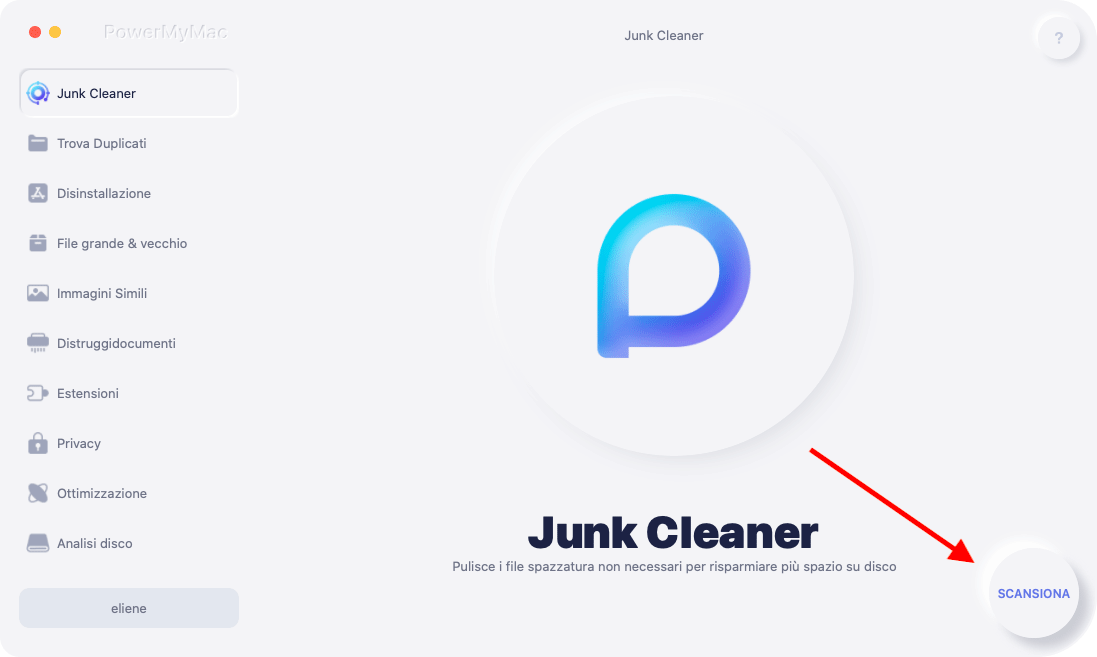
Parte 4. Conclusione
Come con qualsiasi applicazione, la prima volta che provi Cricut Design Space, puoi imbatterti in problemi. Sarai in grado di risolvere rapidamente qualsiasi problema man mano che acquisisci esperienza ed esplori funzioni aggiuntive. Usa PowerMyMac in modo rapido e semplice cancella la cache di Cricut per un metodo più semplice.



